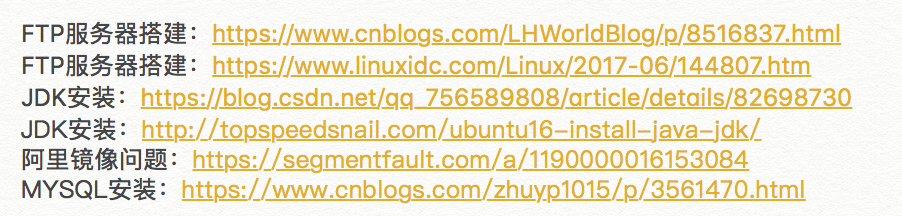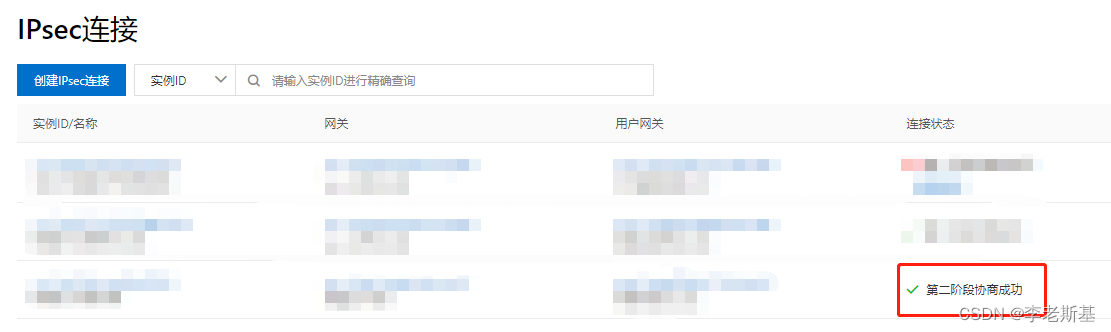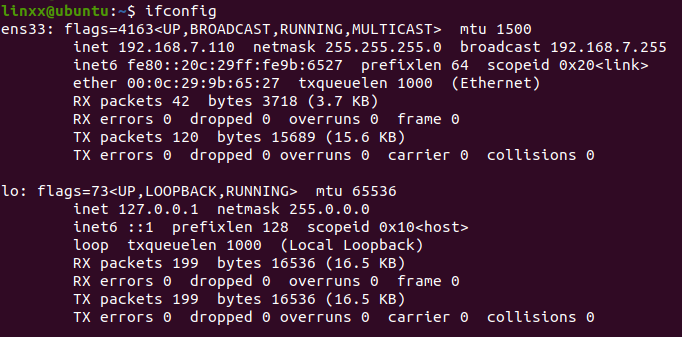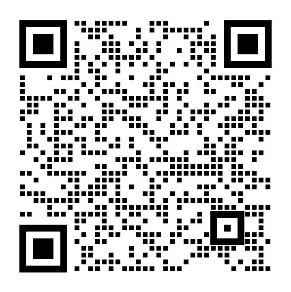Linux:Ubuntu下部署Web运行环境
本次博客将会从三部分内容详述Ubuntu系统下Web运行环境的配置:
依次是:FTP服务器的搭建、MYSQL数据库的搭建、JDK的安装等。
参考文章如下:
FTP服务器的搭建
首先阐述一下,我们为什么要搭建FTP服务器,因为我们在本地开发后,要同步应用到服务器,此时需要发送文件的功能,利用FTP可以解决这个问题,同时也方便以后自己用服务器存储一些文件担任云盘等等。
Step1:安装VSFTPD
sudo apt-get install vsftpd

安装完成后启动VSFTPD服务:
service vsftpd start
Step2:新建目录/home/uftp作为用户主目录
sudo mkdir /home/uftp

Step3:新建用户uftp,制定用户主目录和所用shell,并设置密码
sudo useradd -d /home/uftp -s /bin/bash uftp

然后将目录/home/uftp的所属者和所属组都改为uftp:
sudo chown uftp:uftp /home/uftp
Step4:新建文件/etc/vsftpd.user_list,用于存放允许访问ftp的用户:
sudo vi /etc/vsftpd.user_list
在其中添加用户uftp,并且保存退出:
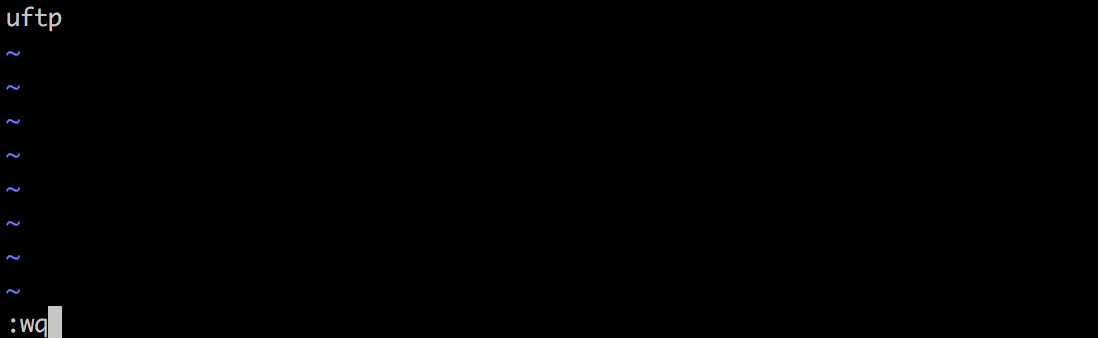
Step5:编辑VSFTPD配置文件
VSFTPD配置文件为/etc/vsftpd.conf,执行命令:
sudo vi /etc/vsftpd.conf
做如下修改:
打开注释 write_enable=YES
添加信息 userlist_file=/etc/vsftpd.user_list
添加信息 userlist_enable=YES
添加信息 userlist_deny=NO
修改完成后保存退出。
至此以后,重新启动VSFTP服务器。
sudo service vsftpd restart
您可以使用下面命令查看VSFTP服务器的启动状态
sudo service vsftpd status
Step6:安装FileZila工具
这是一款多平台、开源免费的FTP工具,在主界面输入主机、用户名、密码进行登录即可!
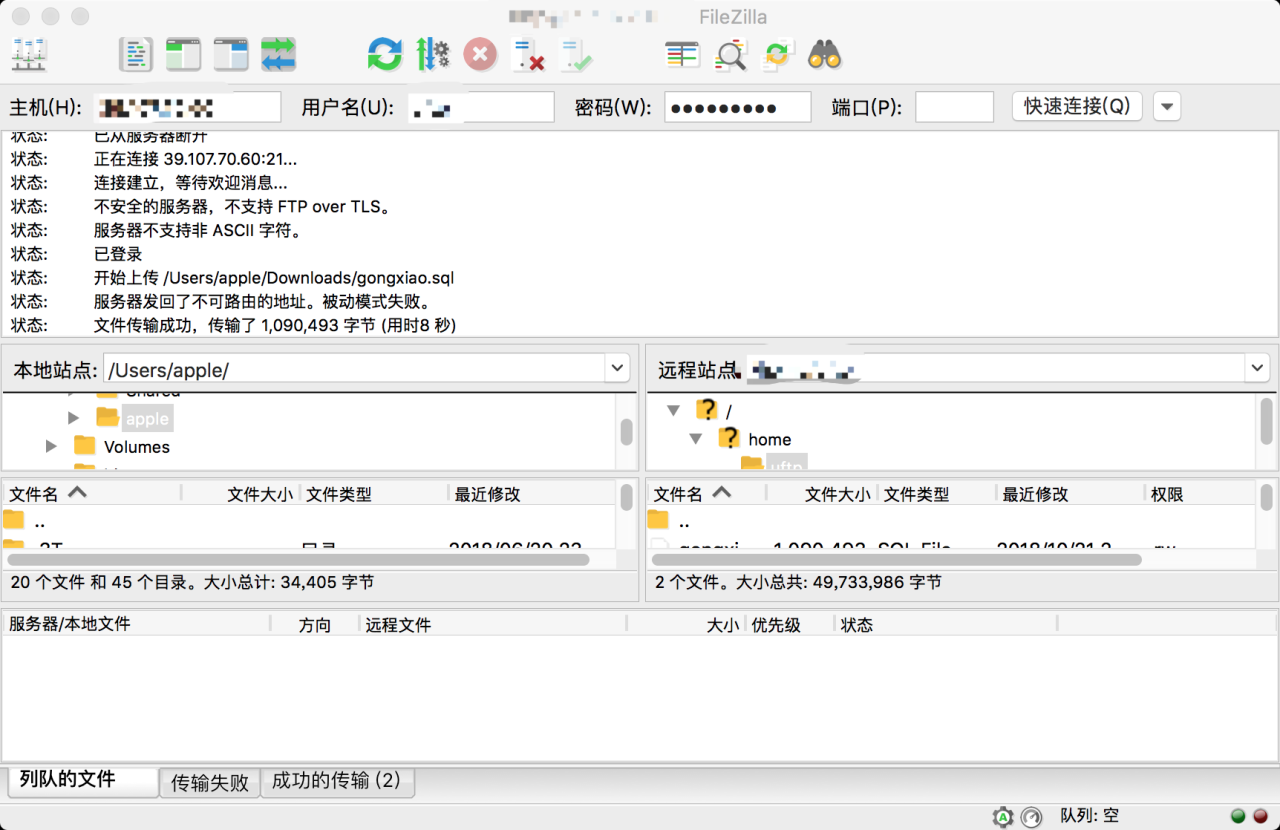
如果出现下面问题服务器发回了不可路由的地址。被动模式失败。获取目录失败XXXX等问题请修改被动模式设置
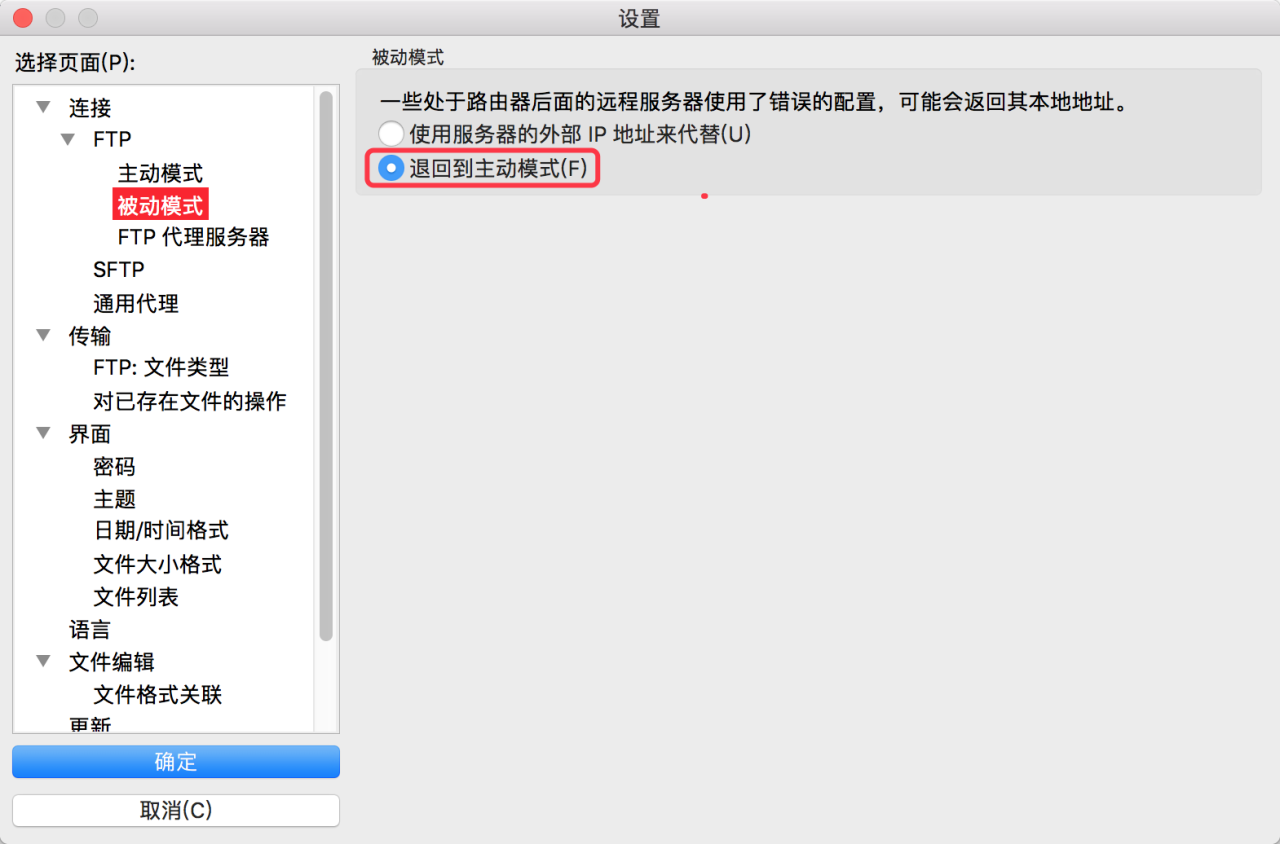
Step7:将应用及数据库备份文件上传到数据库
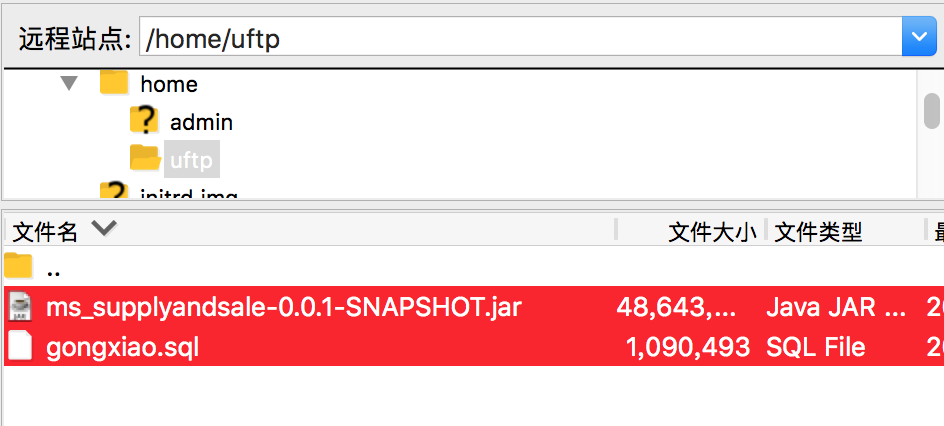
JDK的安装
1.安装Oracle Java JDK
首先,安装依赖包:
$ sudo apt-get install python-software-properties
添加仓库源:
$ sudo add-apt-repository ppa:webupd8team/java
更新软件包列表:
$ sudo apt-get update
安装java JDK:
$ sudo apt-get install oracle-java8-installer
安装过程中需要同意一下用户协议:
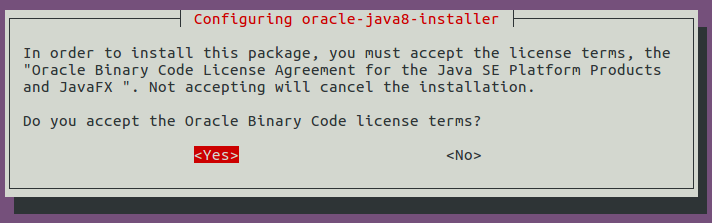
2.完成后查看当前Java版本
java -version

MYSQL的安装
1.安装MySQL
依次运行下面代码:
1. sudo apt-get install mysql-server 2. apt-get isntall mysql-client 3. sudo apt-get install libmysqlclient-dev
安装过程中会提示设置密码什么的,注意设置了不要忘了,安装完成之后可以使用如下命令来检查是否安装成功:
sudo netstat -tap | grep mysql
2.创建数据库及导入数据
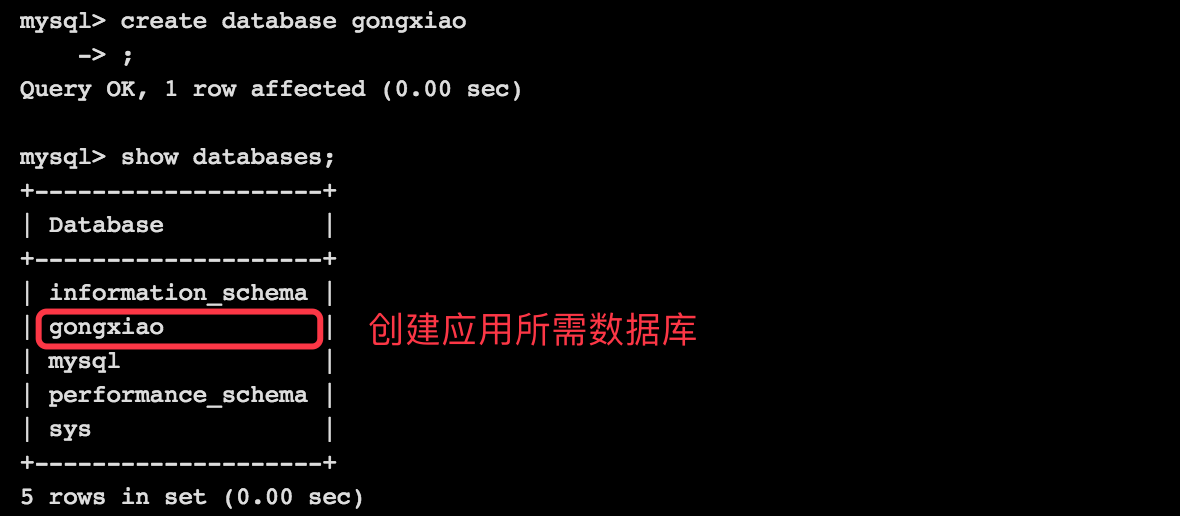

打码处为MYSQL数据库的密码,到这里Web运行环境就已经部署成功了!
运行项目
终端关闭后应用也就关闭了,原因使我们没有将它设置为后台应用。下面我们就将它设置为后台应用
1.创建start.sh文件
在springboot对应jar包目录下,新建一个start.sh文件
vim start.sh # 添加下面行内容 java -jar xx.jar
修改该文件的可执行权限
chmod 777 start.sh
通过nohup ./start.sh & 运行
2.关闭这个应用 查看其对应的进程号
查看占用某个端口的应用
lsof -i:8090
根据PID结束该应用
kill 9 sid
原文链接:https://www.cnblogs.com/MrSaver/p/9824866.html